TTEP.CN > 故障 >
Excel 2016中启用数据分析模块的相关方法介绍
现如今是一个大数据时代,随着数据的积累,数据分析、数据管理已经成为企业发展经营日益重要的一个模块。在Excel2016中就可以进行常见的数据分析,但该模块默认是没有启用的,下面介绍如何在Excel2016中启用数据分析模块。
Excel2016中启用数据分析模块的相关方法介绍
1、打开Excel2016在菜单栏,单击开发者工具
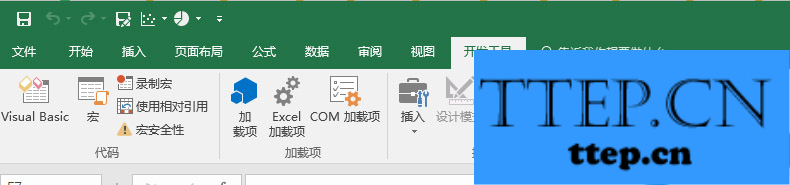
2、在开发者工具菜单栏下,单击Excel加载项
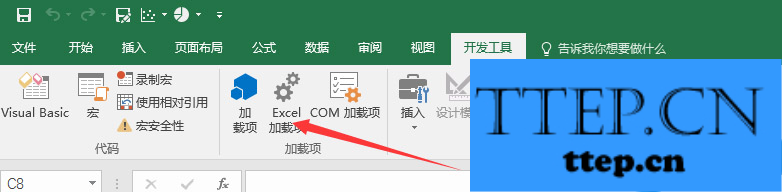
3、弹出菜单后,可以看到的Excel可用的加载宏,在分析工具前打上对勾,点击确定
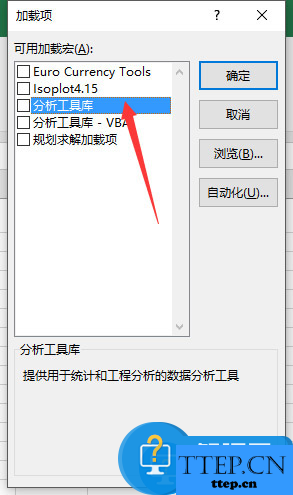
4、在Excel数据菜单栏下,可以看到数据分析菜单选项
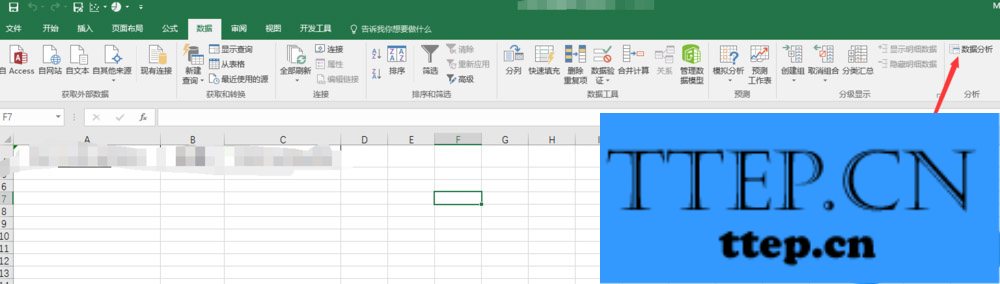
5、单击数据分析,我就可以看到常用的数据分析功能,这里以随机数发生器,作为实例,单击随机数发生器
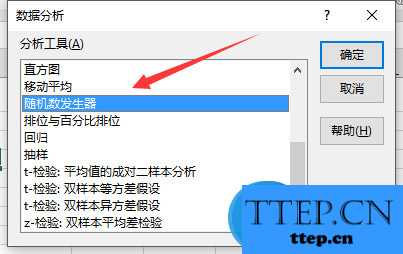
6、在弹出的菜单中,根据自己需求,填入对应的数据,单击确定后,看到产生的随机数
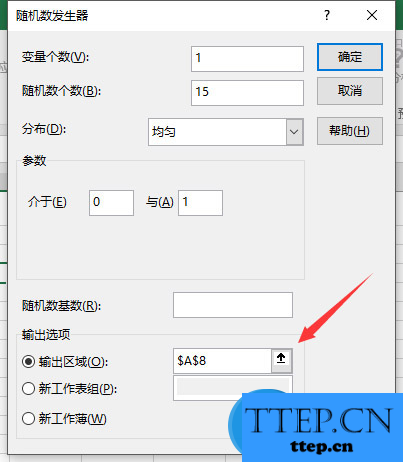
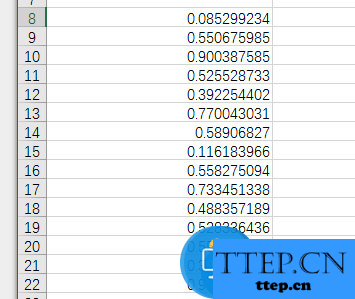
以上就是“Excel2016中启用数据分析模块的相关方法介绍”的全部内容,希望对大家有所帮助。
Excel2016中启用数据分析模块的相关方法介绍
1、打开Excel2016在菜单栏,单击开发者工具
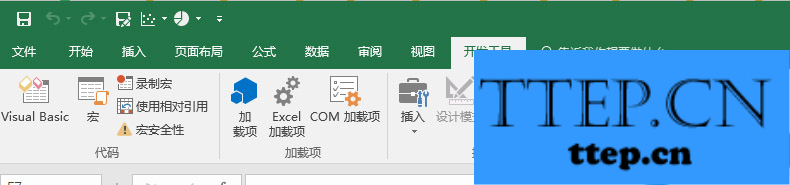
2、在开发者工具菜单栏下,单击Excel加载项
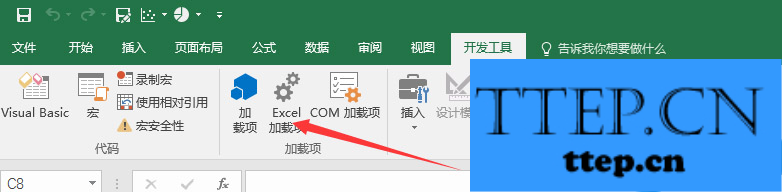
3、弹出菜单后,可以看到的Excel可用的加载宏,在分析工具前打上对勾,点击确定
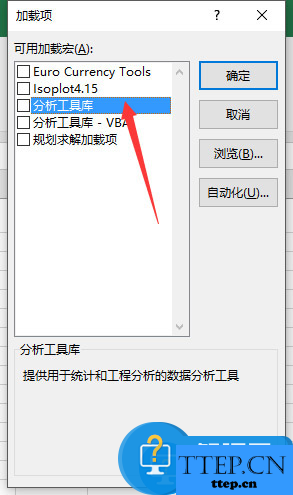
4、在Excel数据菜单栏下,可以看到数据分析菜单选项
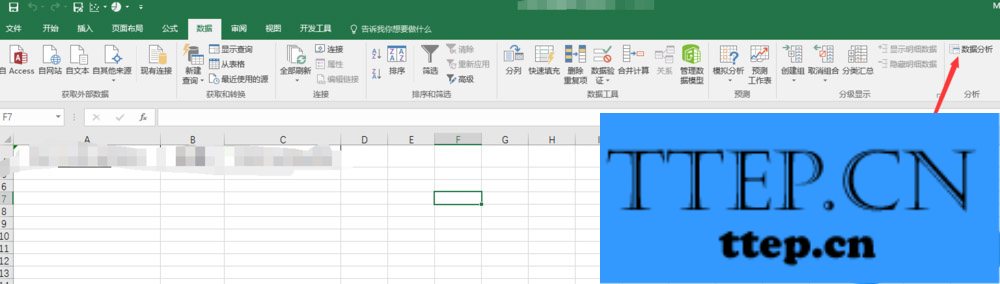
5、单击数据分析,我就可以看到常用的数据分析功能,这里以随机数发生器,作为实例,单击随机数发生器
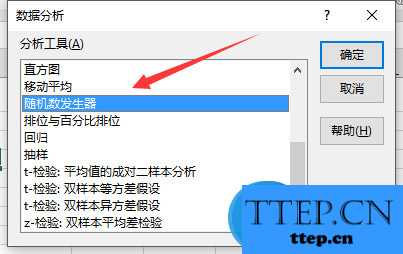
6、在弹出的菜单中,根据自己需求,填入对应的数据,单击确定后,看到产生的随机数
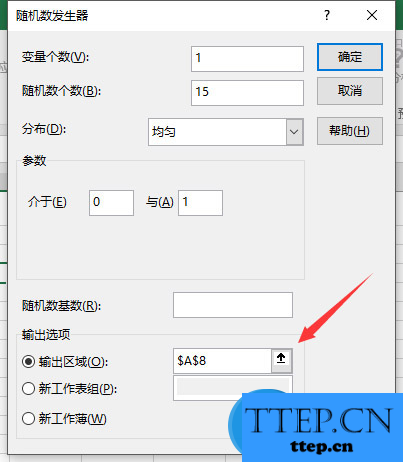
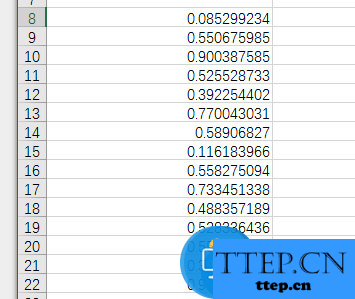
以上就是“Excel2016中启用数据分析模块的相关方法介绍”的全部内容,希望对大家有所帮助。
- 上一篇:Win10系统中启用隐藏的“Samples”设置项的具体教程介绍
- 下一篇:没有了
- 最近发表
- 赞助商链接
